WindowsでSonyVegasPreview Lagを修正する方法は?
Vegas Pro は、Sony Creative Softwareによって公開されている、ノンリニア編集(NLE)用に設計されたビデオ編集ソフトウェアパッケージです。このソフトウェアは、WindowsとMacOSXの両方のオペレーティングシステムでサポートされています。

ソニーベガスプレビューラグ オンラインサポートフォーラムで何度も報告されています。プレビューは、編集者がビデオを調べて編集するためにVegasProソフトウェアによって提供されるビデオインターフェイスです。この問題は、プレビューインターフェイスのビデオが遅れ始めた場合、つまり1秒あたりのフレーム数またはfpsが最小値に低下した場合に発生します。これにより、編集者が動画を適切に編集するのに不快な環境が生まれます。
Sony Vegas Previewの遅延の原因は何ですか?
ユーザーのフィードバックと技術当局を詳細に検討した後、この問題の原因をリストアップしました。この問題は、次のいずれかの理由で発生する可能性があります。
- CPUパワーが低い: この問題は、人々が標準画質カメラをAVCHDビデオカメラにアップグレードし始めたが、Duo Core CentralProcessingUnitまたはCPUでコンピューターを実行しているときに本当に始まりました。標準画質ビデオは、フル1080pHDビデオと比較してファイルサイズが最大6分の1になります。したがって、Vegasで編集する場合、同じCPUが6倍以上動作する必要があり、これがラグの原因になります。
- ビデオコーデック: AVCHD H.264ビデオコーデックは、ビデオファイルを高度に圧縮した後の保存を専門とする大多数の人が使用しています。これは、VegasProがデコードするために多くの作業を行う必要があることを意味します リアルタイムで再生されているビデオ。
- GPU帯域幅: 前に説明したように、人々はコンピューターの仕様を無視しながらカメラ技術をアップグレードし続けます。この問題に苦しんでいるほとんどの人は、VegasProcessingをサポートするグラフィック処理能力を持たない低品質のグラフィックスプロセッシングユニットまたはGPUを持っています。
- RAMとハードドライブ: 私たちは皆、これらに精通しています。ランダムアクセスメモリまたはRAMは、さまざまなプロセスを実行するためにコンピュータに必要であり、ハードドライブはデータを保存するためにコンピュータに必要です。したがって、RAMが少ないとこの問題が発生する可能性があります。さらに、転送速度の遅いハードディスクドライブ(Vegas Proがインストールされている)もこの問題を引き起こす可能性があります。
解決策1:プレビュー設定の変更
場合によっては、プレビュー設定の設定が多すぎて、コンピューターが時間内に処理できないことがあります。したがって、PCに負担をかけず、編集を行うのに十分なプレビュー設定を選択することが常に理想的です。次の手順に従ってください:
- [開始]をクリックします 、 Vegas Proを検索 そしてそれを実行します。
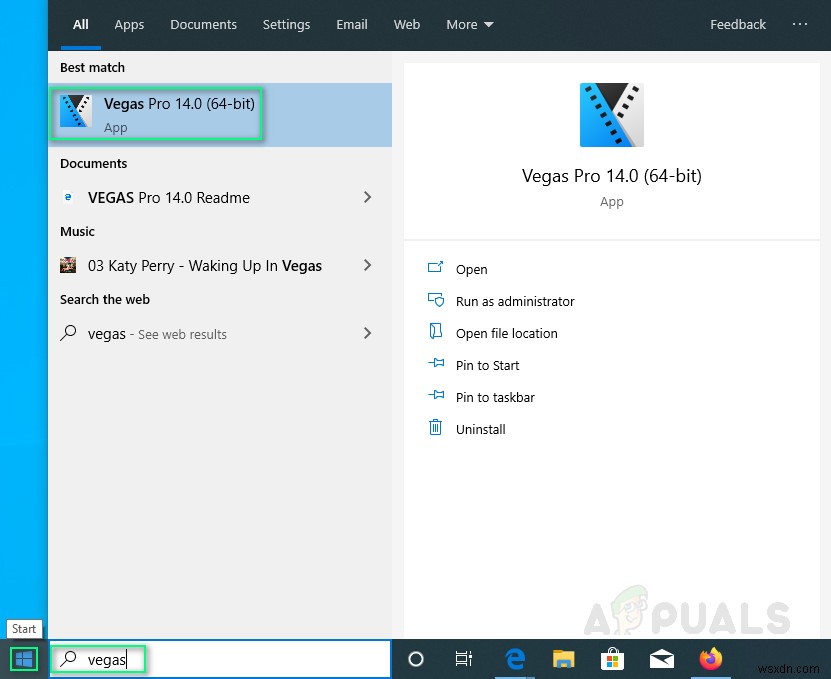
- ファイルをクリックしてビデオファイルをインポートします>インポート>メディア 。
編集するビデオファイルを選択します。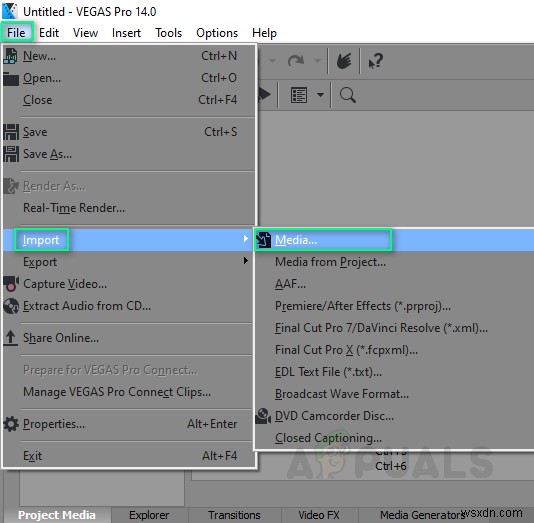
- ドラッグ ビデオトラック上のビデオファイル。
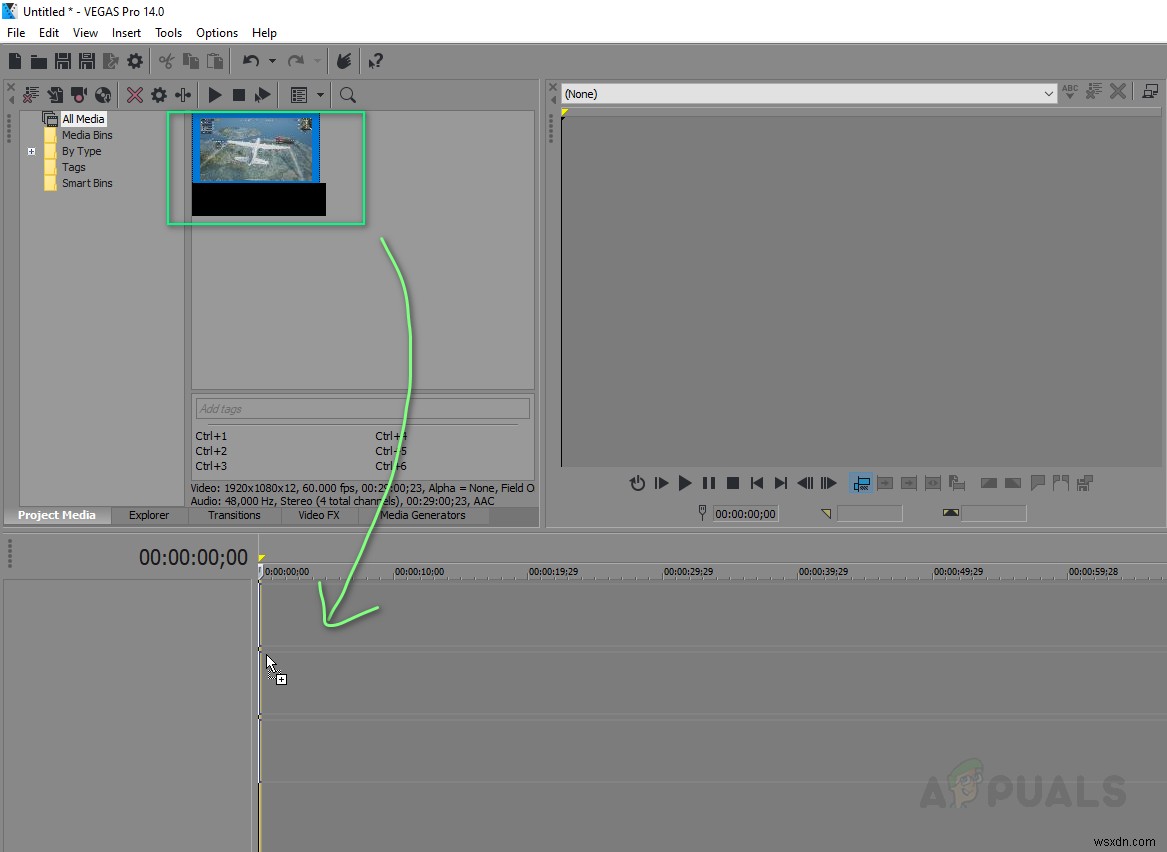
- プレビュー/ベスト/グッドをクリックします>プレビュー>四半期 。
注: 通常はプレビュー(自動)に設定されています。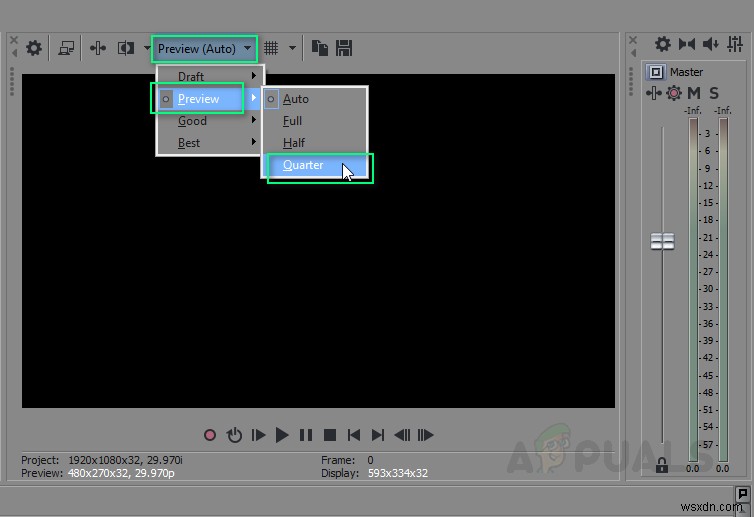
- 再生 ビデオ。
これで問題が解決する場合があります。そうでない場合は、他の解決策に進んでください。
解決策2:ダイナミックRAMプレビュー値の変更
何らかの理由により、RAMプレビュー構成がプロジェクトメディアに適合しない可能性があり、このエラーの原因となる可能性があります。問題を解決するには、次の手順に従います。
- [開始]をクリックします 、 Vegas Proを検索 実行します。
- ファイルをクリックしてビデオファイルをインポートします>インポート>メディア 。
編集するビデオファイルを選択します。 - ドラッグ ビデオトラック上のビデオファイル。
- オプションをクリックします>設定 。
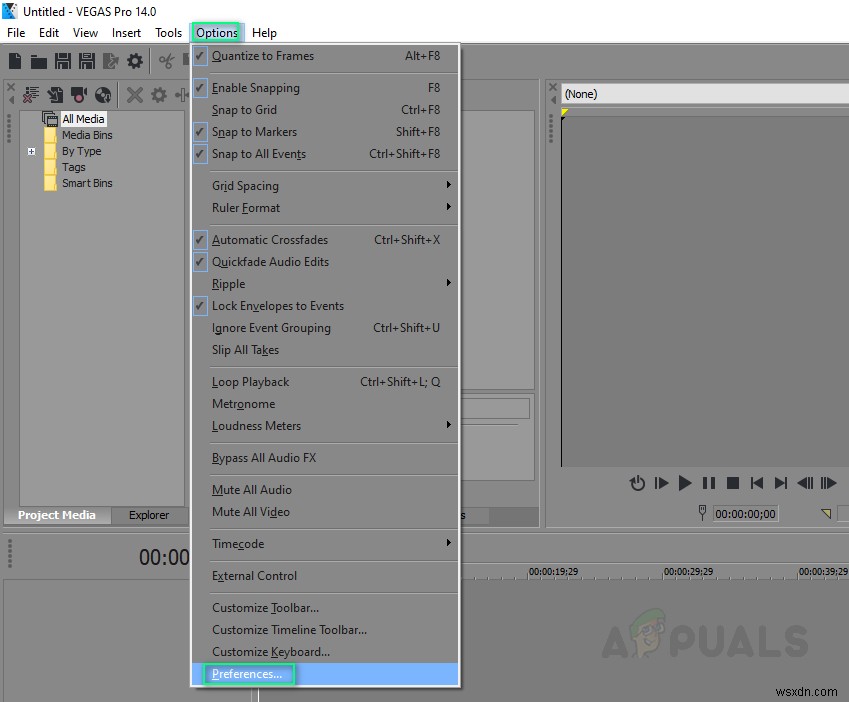
- [ビデオ]タブを選択します 。
- ダイナミックRAMプレビューの最大値(MB)の値を変更します 〜 0(ゼロ) 。
注: 通常は200に設定されています。 - [適用]をクリックします およびOK。
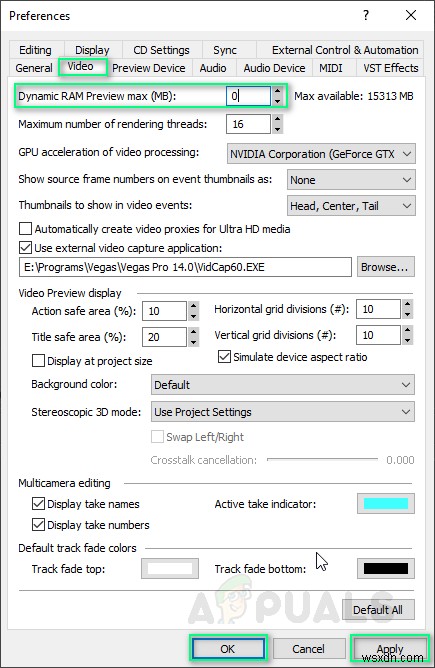
- 再生 ビデオ。これで問題が解決する場合があります。
解決策3:マルチストリームレンダリングを有効にする
Vegas Proがプロセッサのコアを1つしか消費していないため、問題が発生している可能性があります。したがって、残りのコアは、プレビュービデオをスムーズにするために、VegasProがビデオをすばやく処理するために使用されていません。次の手順に従ってください:
- [開始]をクリックします 、 Vegas Proを検索 実行します。
- ファイルをクリックしてビデオファイルをインポートします>インポート>メディア 。
編集するビデオファイルを選択します。 - ドラッグ ビデオトラック上のビデオファイル。
- オプションをクリックします Ctrl+Shiftを押しながら 、[設定]をクリックします 。
これにより、内部タブという新しいタブが有効になります オプションで。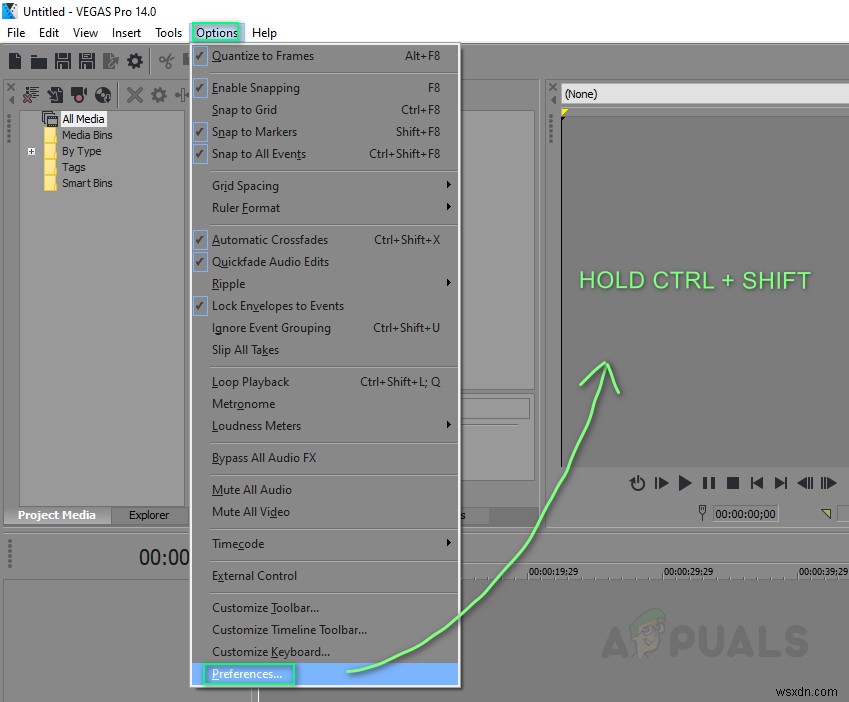
- [内部タブ]を選択します 。
- 「有効にする」と入力します マルチ バーを含む設定のみを表示 。
- 値をTrueと入力します 。 適用をクリックします>わかりました 。
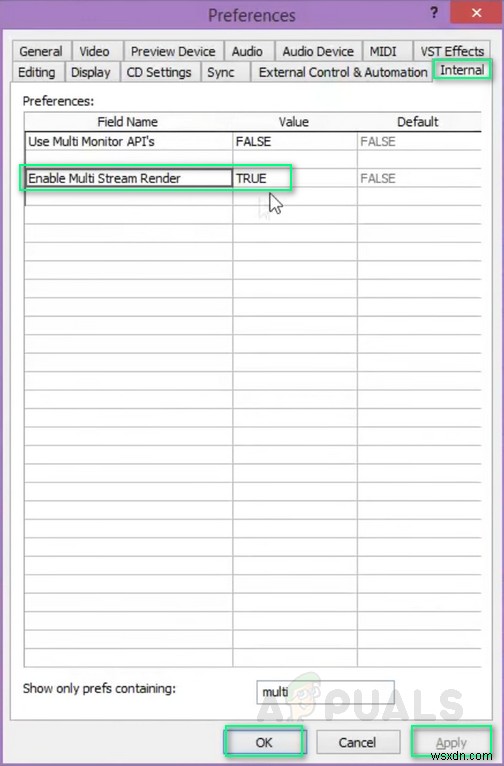
- 再生 ビデオ。これで問題が解決する場合があります。
解決策4:VegasProを再インストールする
上記の解決策のいずれもうまくいかなかった場合、この問題の理由は恣意的である可能性があります。したがって、次の手順に従って、VegasProを完全に再インストールしてください。
- [開始]をクリックします 、コントロールパネルを検索 そしてそれを実行します。
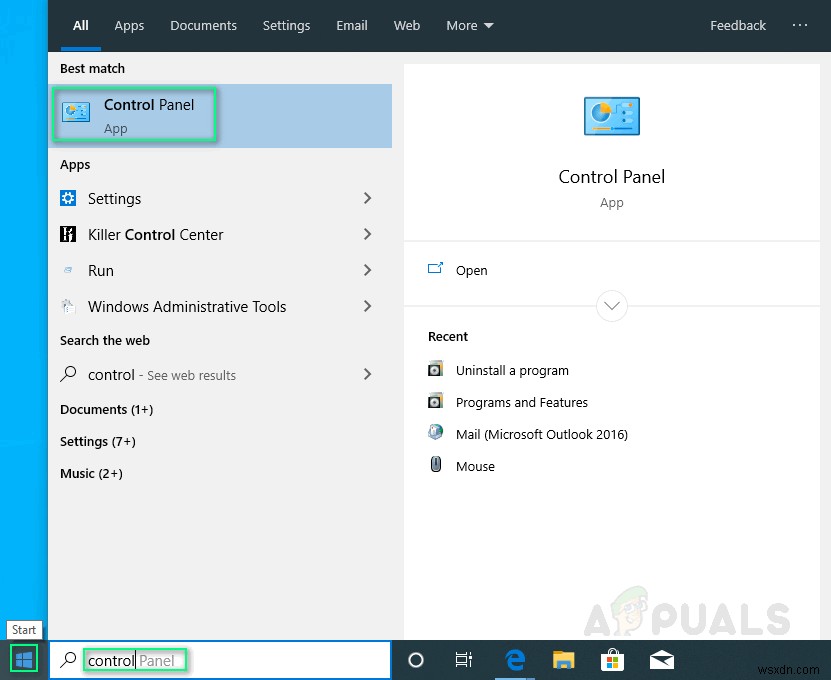
- [プログラムのアンインストール]をクリックします プログラムの下。
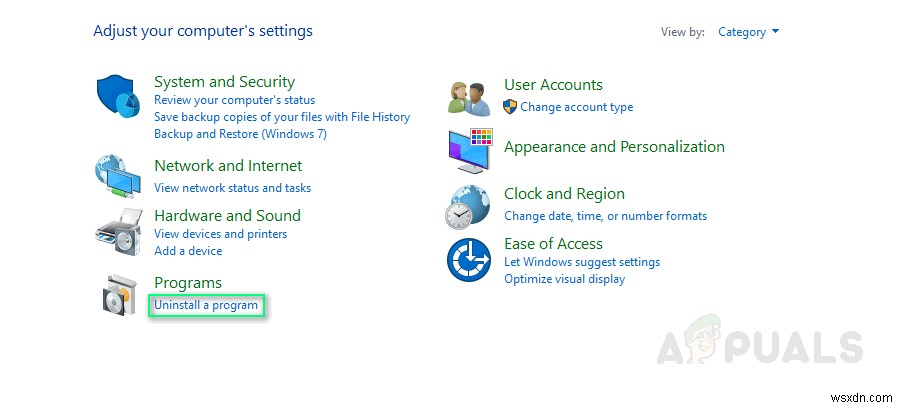
- 検索ラスベガス 検索バーで。 ダブルクリック およびアンインストール それ。
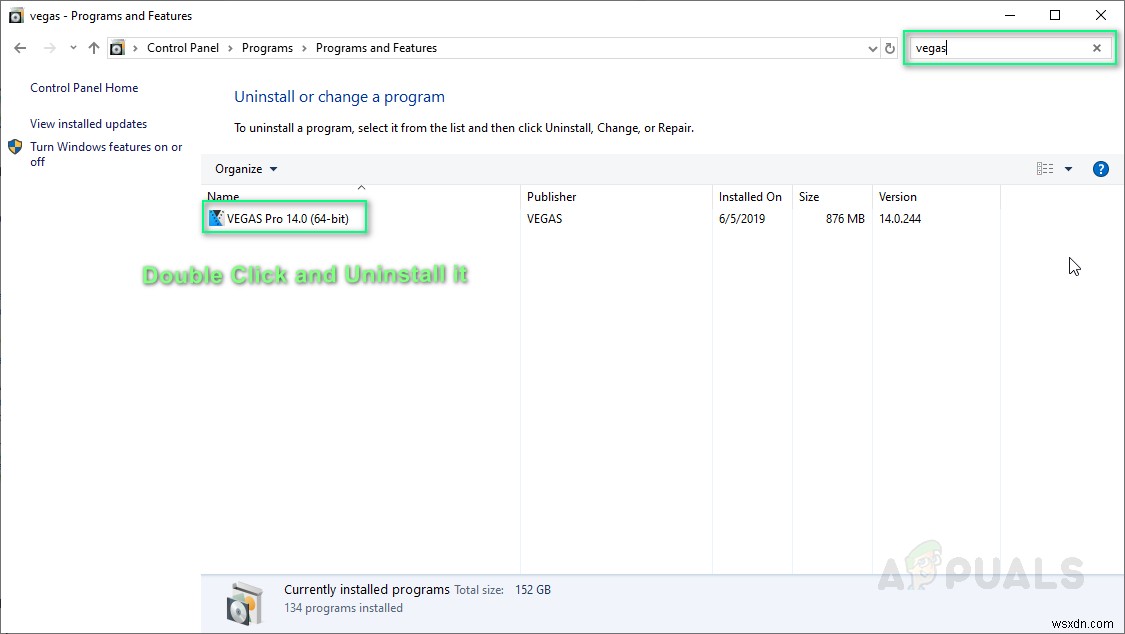
- 再インストール 初めてインストールしたときのVegasPro。
- VegasProを実行 VegasProjectで任意のビデオを再生します。これで最終的に問題が解決するはずです。
-
Windows 11 でプレビュー ペインが機能しない問題を修正する方法
「プレビュー ペイン」は Windows ファイル エクスプローラーの最も優れた機能の 1 つで、ファイルを開かなくてもファイルの内容をすばやく表示できます。プレビュー ペインを使用すると、選択したファイルを開かずに内容を確認できます。プレビュー ペイン機能では、写真、ドキュメント、PDF、ビデオなど、さまざまなファイルをプレビューできます。 画像ソース:TechNet ただし、Windows 11 のプレビュー ウィンドウ機能にアクセスする際に問題が発生した場合は、私たちがお手伝いします。 ファイル エクスプローラーでプレビュー ペインが機能しない?この投稿では、この問題を解決する
-
Windows PC で Fortnite のラグを修正する方法
これまでで最も人気のあるゲームの 1 つは Fortnite で、いつでも何百万人ものプレイヤーがオンラインになっています。非常に多くのプレイヤーがトップの座を争っている場合、特にラグが問題になる場合、どうすれば競争上の優位性を獲得できますか? Fortnite が遅れる原因は? 待ち時間の問題には、さまざまな原因が考えられます。 ISP によるスロットリング インターネット サービス プロバイダー (ISP) が、ユーザーが何をしようとしているかに基づいて意図的にインターネット接続を遅くすることをスロットリングと呼びます。多くの場合、ISP は、使用率が高い時間帯にデータの割
